GREP -Befehl unter Linux (Suchen Sie Text in Dateien)
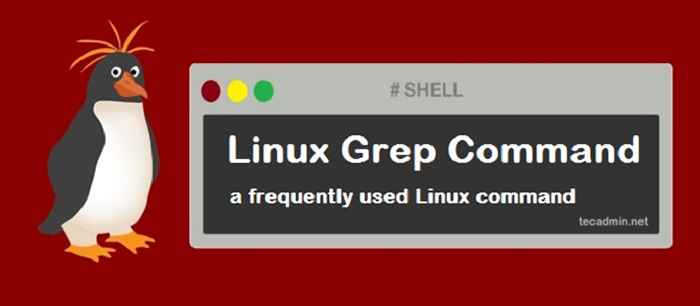
- 4990
- 322
- Tamina Liebach
Grep ist ein leistungsstarkes Werkzeug zum Durchsuchen eines Textes. Grundsätzlich sucht GREP eine Textdatei nach dem angegebenen regulären Ausdruck und gibt jede Zeile aus, die eine Übereinstimmung mit Standardausgabe enthält. Daher kann der Befehl Grep verwendet werden.
- Vorgeschlagene Lesen: 12 Fantastische Linux -Befehlsbeispiele finden
In diesem Tutorial zeigen wir Ihnen, wie Sie den GREP -Befehl mit einigen praktischen Beispielen verwenden.
Voraussetzungen
- Ein System, das das Linux -Betriebssystem ausführt.
- Zugriff auf eine Terminal-/Befehlszeile.
So durchsuchen Sie eine bestimmte Zeichenfolge in einer Datei
- So suchen Sie nach einem String -Tecadmin in der Dateidatei11.TXT, Führen Sie den folgenden Befehl aus:
Grep Tecadmin Datei1.txt
In diesem Befehl werden alle Zeilen gedruckt, die ein Wort Tecadmin enthalten:
Tecadmin ist ein beliebter Linux -Blog Ich liebe Tecadmin Tecadminlinux
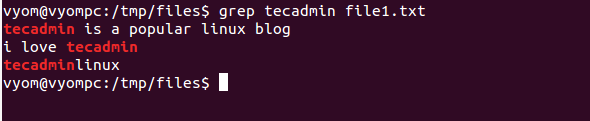
- So suchen Sie in der Dateidatei1 nach einem genauen String -Tecadmin.TXT, Führen Sie den folgenden Befehl aus:
Grep -W. tecadmin Datei1.txt
In diesem Befehl werden alle Zeilen gedruckt, die ein ganzes Wort Tecadmin enthalten:
Tecadmin ist ein beliebter Linux -Blog Ich liebe Tecadmin

- So suchen Sie nach einem String -Tecadmin -Fall unempfindlich in der Dateidatei1.TXT, Führen Sie den folgenden Befehl aus:
grep -i tecadmin Datei1.txt
In diesem Befehl werden alle Zeilen gedruckt, die ein Wort Tecadmin Fall unempfindlich enthalten:
Tecadmin ist ein beliebtes Linux -Blog Ich liebe Tecadmin Tecadminlinux Tecadmin ist mein Lieblingsblog. Dies ist Tecadmin -Website

So durchsuchen Sie eine bestimmte Zeichenfolge in mehreren Dateien
- So suchen Sie nach einem Zeichenfolge Linux in Dateidatei1.txt und Datei2.TXT, Führen Sie den folgenden Befehl aus:
Grep -i Linux -Datei1.txtdatei2.txt
In diesem Befehl werden alle Zeilen gedruckt, die ein Wort Linux in Datei1 enthalten.txt und Datei2.txt:
Datei1.TXT: Tecadmin ist eine beliebte Linux -Blog -Datei1.TXT: Tecadminlinux -Datei2.TXT: Linux ist ein Open-Source-Betriebssystem. Datei2.TXT: Linux wird von Linus Torvalds hergestellt. Datei2.TXT: Linux ist das beliebteste Betriebssystem.
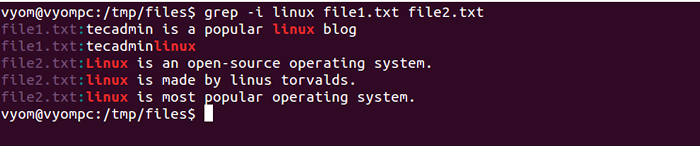
- Um in allen Dateien im aktuellen Verzeichnis und in den Unterdirektorien nach einem String-Linux zu suchen, führen Sie den folgenden Befehl aus:
grep -r linux *
In diesem Befehl werden alle Zeilen gedruckt, die in allen Dateien im aktuellen Verzeichnis und in den Unterverzeichnissen ein Wort Linux enthalten:
Datei1.TXT: Tecadmin ist eine beliebte Linux -Blog -Datei1.TXT: Tecadminlinux -Datei2.TXT: Linux wird von Linus Torvalds hergestellt. Datei2.TXT: Linux ist das beliebteste Betriebssystem. Datei3.TXT: Linux vs Windows -Datei3.TXT: Ubuntu ist ein Linux -Betriebssystem

Inverse Grep -Suche
Sie können den GREP -Befehl mit -V -Option verwenden, um alle Zeilen zu drucken, die nicht mit einem bestimmten Zeichenmuster übereinstimmen.
Drucken Sie beispielsweise alle Zeilen aus, die nicht das String Linux in Datei1 enthalten.txt und Datei2.TXT, Führen Sie den folgenden Befehl aus:
Grep -v Linux -Datei1.txtdatei2.txt
Dieser Befehl schließt alle Zeilen aus, die den String Linux enthalten:
Datei1.TXT: Ich liebe Tecadmin -Datei1.TXT: Tecadmin ist meine Lieblings -Blog -Datei1.TXT: Dies ist Tecadmin -Website -Datei2.TXT: Linux ist ein Open-Source-Betriebssystem.

Auflisten von Dateinamen, die zu einem bestimmten Muster entsprechen
Sie können nur Dateinamen anzeigen, die eine bestimmte Zeichenfolge mit -L -Option enthalten.
Listen Sie beispielsweise alle Dateinamen im aktuellen Verzeichnis auf, das mit dem String -Tecadmin entspricht, und führen Sie den folgenden Befehl aus:
grep -l tecadmin *
Sie sollten die folgende Ausgabe sehen:
Datei1.txt

Zeigen Sie die Anzahl der Übereinstimmungen an
Sie können Grep mit -C -Option verwenden, um alle Dateien mit der Anzahl der Zeilen anzuzeigen, die mit der angegebenen Zeichenfolge übereinstimmen.
Um beispielsweise alle Dateien mit der Anzahl der Zeilen anzuzeigen, die mit einem String -Linux im aktuellen Verzeichnis übereinstimmen, führen Sie den folgenden Befehl aus:
Grep -c Linux *
Sie sollten die folgende Ausgabe sehen:
Datei1.TXT: 2 Datei2.TXT: 2 Datei3.txt: 2

Anzeigezeilennummer mit passendes Muster
Sie können Grep mit -N -Option verwenden, um Zeilennummern mit passenden Mustern zu drucken.
Um beispielsweise die Zeilennummer anzuzeigen, die mit dem Muster Linux im aktuellen Verzeichnis übereinstimmt, führen Sie den folgenden Befehl aus:
grep -n linux *
Sie sollten die folgende Ausgabe sehen:
Datei1.TXT: 1: Tecadmin ist eine beliebte Linux -Blog -Datei1.TXT: 3: Tecadminlinux -Datei2.TXT: 2: Linux wird von Linus Torvalds hergestellt. Datei2.TXT: 3: Linux ist das beliebteste Betriebssystem. Datei3.TXT: 1: Linux vs Windows -Datei3.TXT: 2: Ubuntu ist ein Linux -Betriebssystem

Sie können auch eine Zeile vor und nach der Matching -Zeichenfolge mit der Option C und N mit Grep -Befehl anzeigen.
Zeigen Sie beispielsweise eine Zeile vor und nach dem Matching String Linux in Datei4 an.TXT, Führen Sie den folgenden Befehl aus:
grep -n -c 1 Linux -Datei4.txt
Sie sollten die folgende Ausgabe sehen:
1-Hi, ich bin Tecadmin-Benutzer 2: Ich bin Linux-Betriebssystem 3-I Am Windows-Betriebssystem

Zeigen Sie nur das Matching -Muster an
Standardmäßig druckt der GREP -Befehl die gesamte Zeile, die einem Muster entspricht.
Sie können nur übereinstimmende Muster mit der Option -o drucken.
Suchen Sie beispielsweise nach Datei1.TXT, das mit dem folgenden Befehl das Linux für Zeichenfolge/Muster übereinstimmt:
Grep -o Linux -Datei1.txt
Sie sollten die folgende Ausgabe sehen:
Linux Linux

Abschluss
Im obigen Tutorial haben Sie gelernt, wie man den Befehl Grep verwendet, um nach einer bestimmten Zeichenfolge in Dateien zu suchen. Ich hoffe, Sie haben jetzt genug Kenntnisse über Grep Command und wie es unter verschiedenen Bedingungen verwendet wird.
- « So aktivieren Sie die grundlegende Authentifizierung auf nginx
- Ausnahme von Paketen vom APT-Get-Upgrade »

